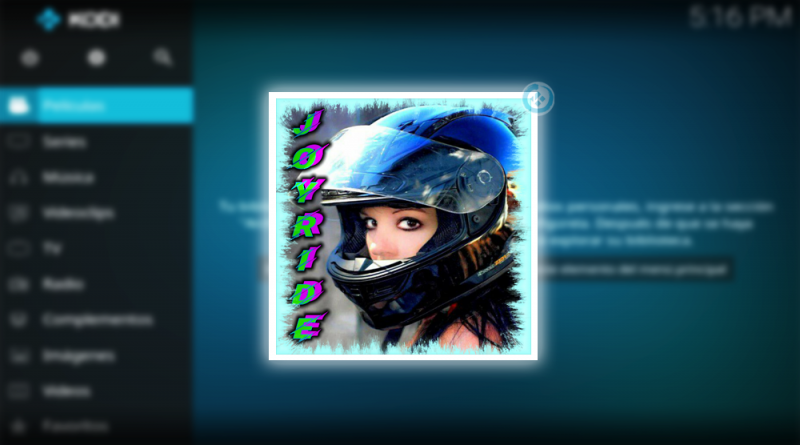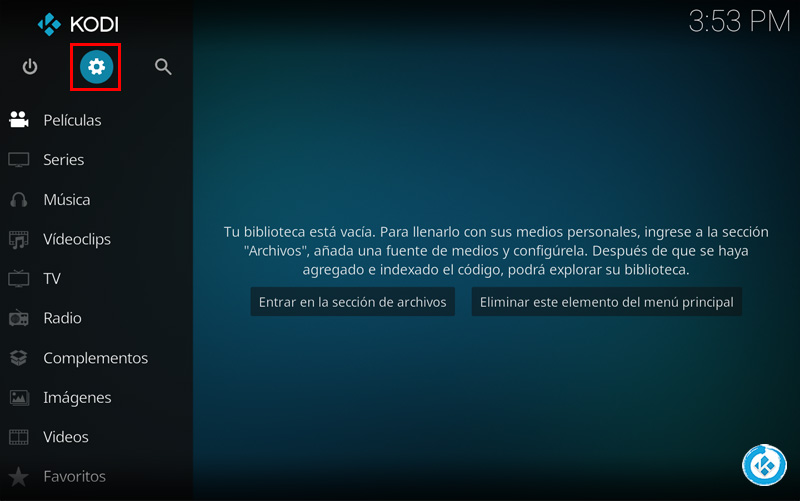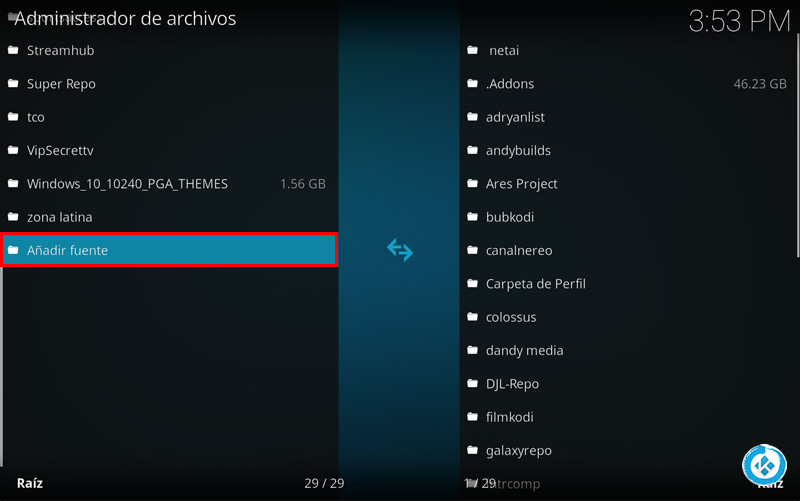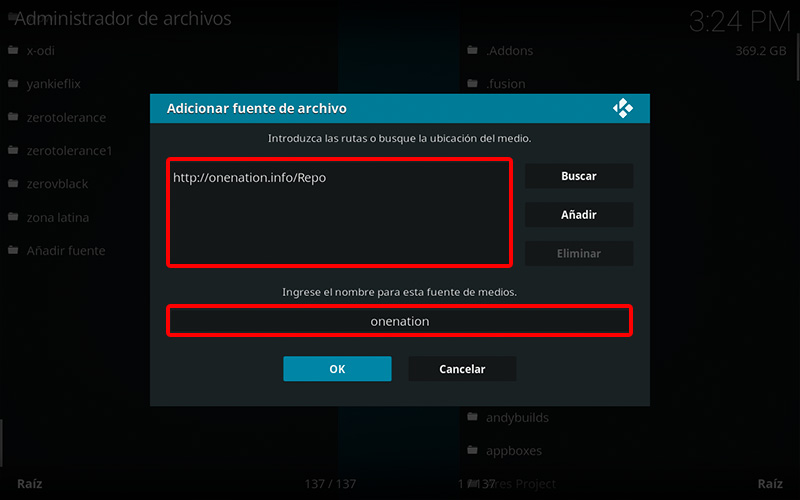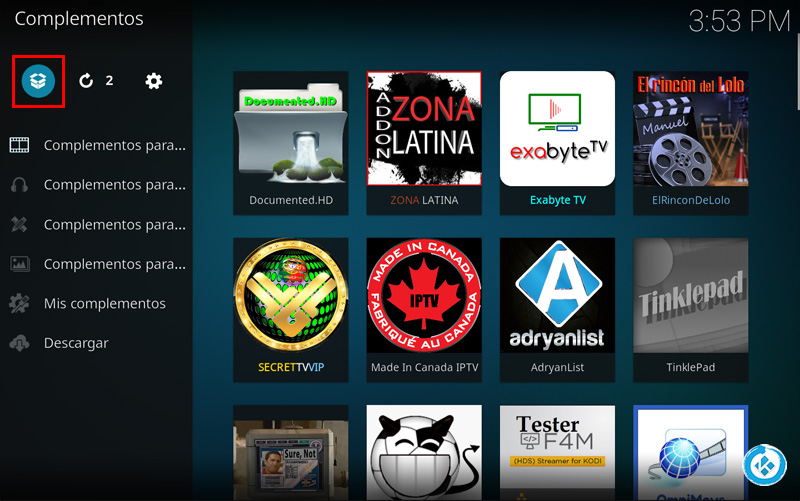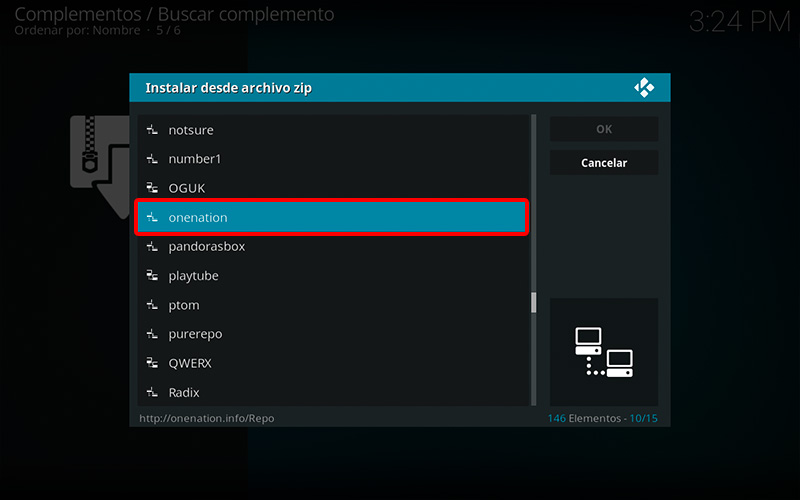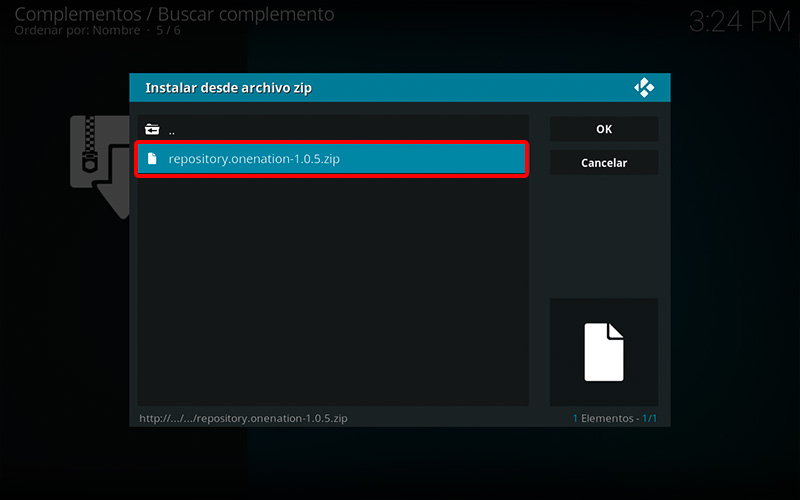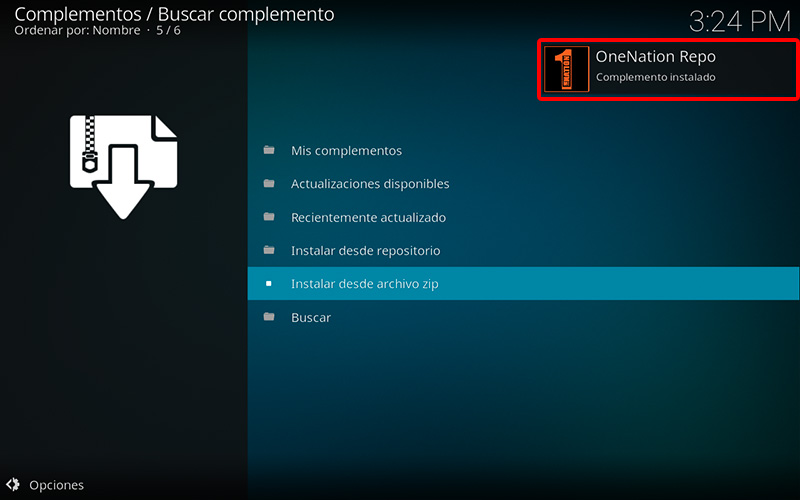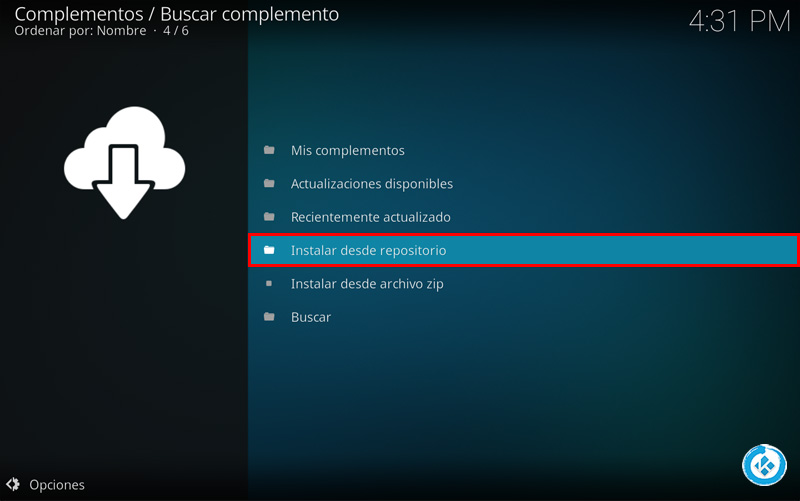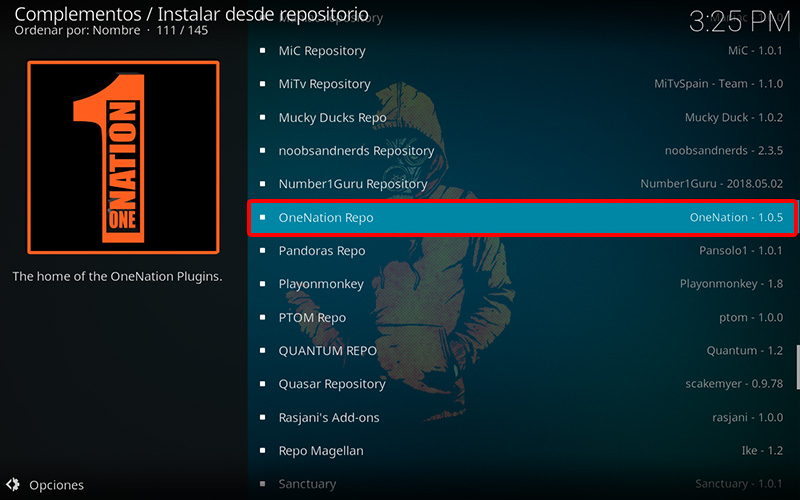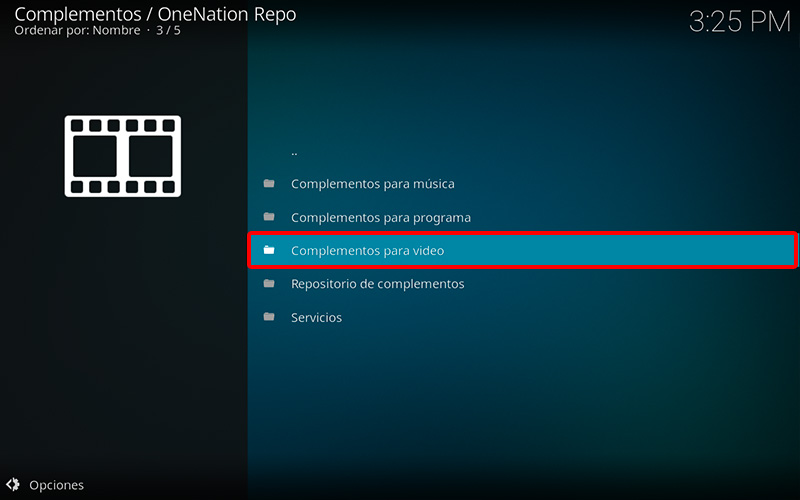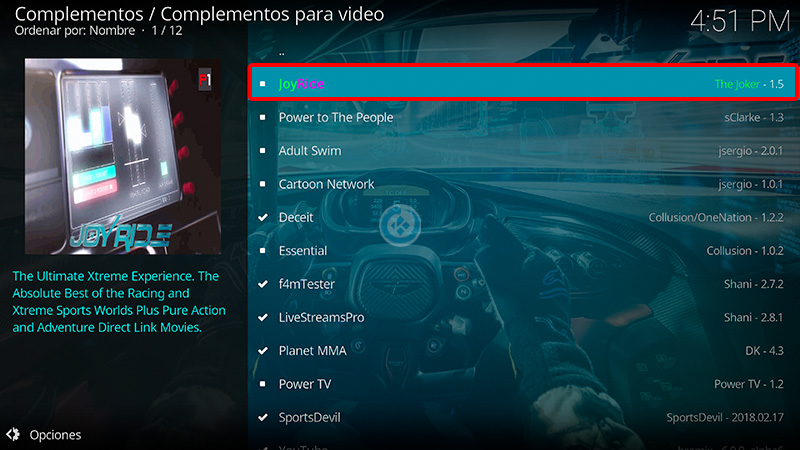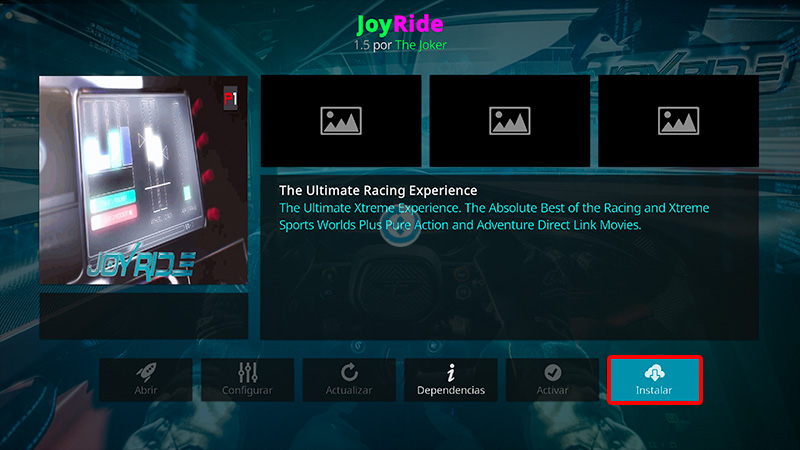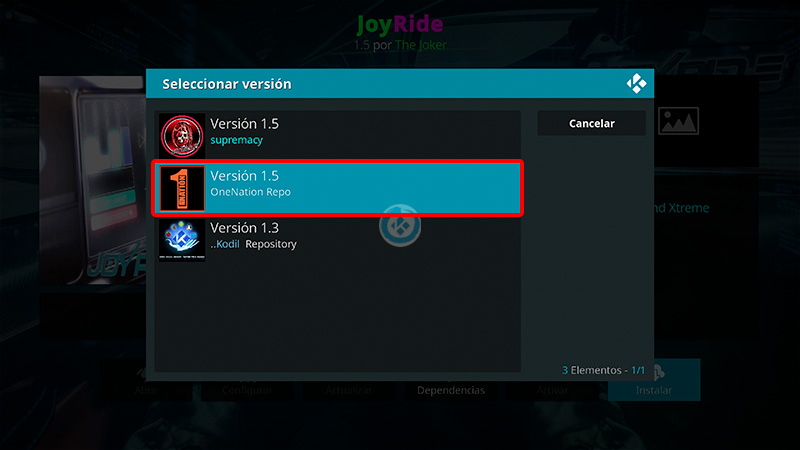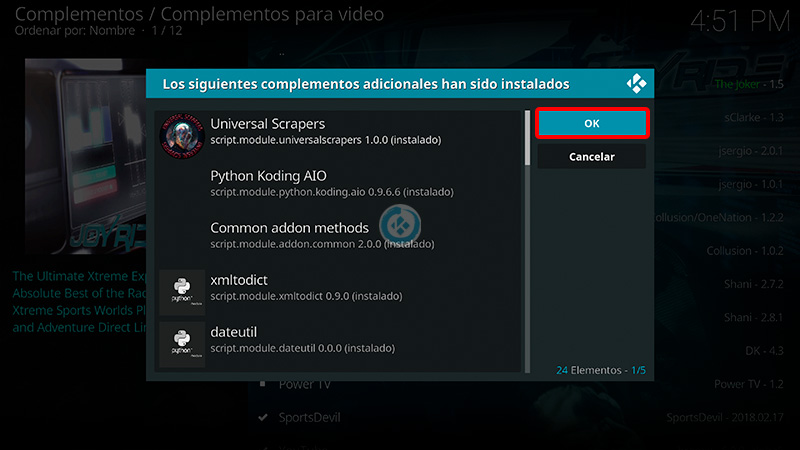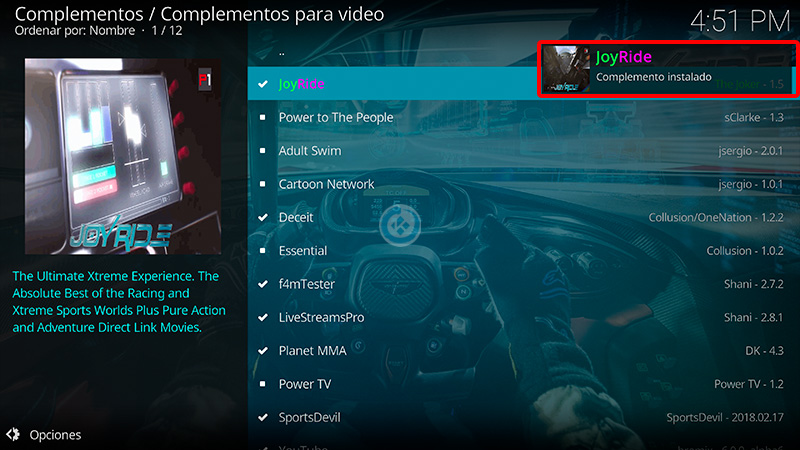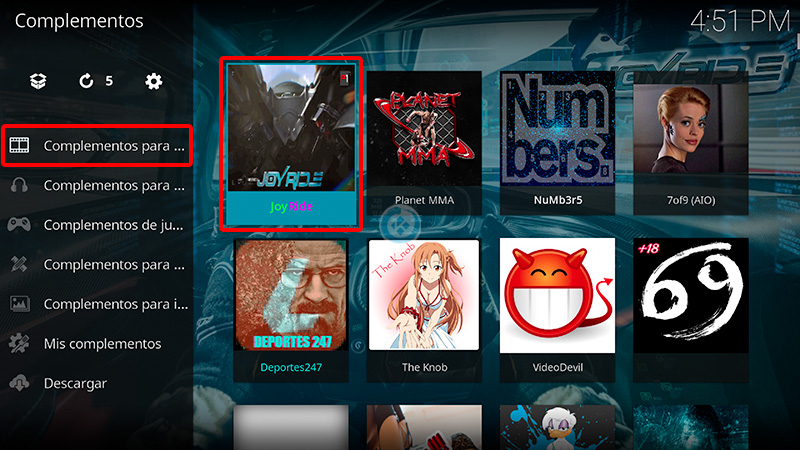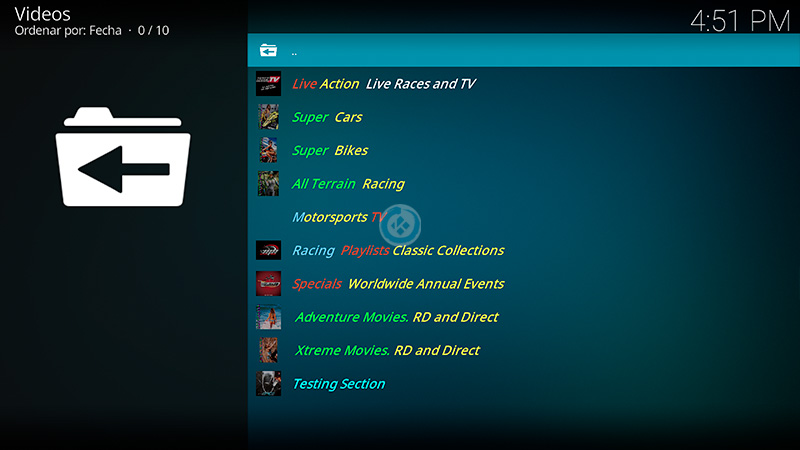Cómo Instalar Addon JoyRide en Kodi [Autos y Motores]
Actualización 15/11/19 El fuente no esta disponible. El addon JoyRide en Kodi es un complemento de video en donde podremos encontrar gran cantidad de contenido exclusivo motores, contando con secciones como Live Action, Super Cars, Super Bikes, All Terrain Racing, Motorsport TV y mucho más. El addon esta en inglés y es compatible con Real Debrid.
|Quizá te interese: Cómo Instalar Addon Wrestlers en Kodi [Luchas]
El tutorial se muestra para Kodi 18, no se ha probado en versiones anteriores de Kodi. Funciona con todas las plataformas. Si surge algún problema pueden hacerlo saber en los comentarios. Si deseas apoyar el proyecto Mundo Kodi puedes dar clic aquí.
Como usuarios de Kodi recomendamos el uso de IPVanish VPN para tener acceso total a todos los addons como Palantir, TecnoTV, Black Ghost, SportsDevil entre otros incluidos los que funcionan mediante torrents como Plexus, Quasar, Placenta o Specto. Compatible con múltiples plataformas como Android, Amazon Fire TV (Stick), Windows, Mac, iOS, entre otros.
Unos de los mayores beneficios al utilizar IPVanish VPN son:
> Completa privacidad y anonimato al navegar en Internet y en Kodi
> Compatible con múltiples plataformas
> Elimina el Geo-bloqueo
> Soporte 24/7/365
> Hasta 5 dispositivos simultáneos con una sola cuenta
> Beneficios especiales para usuarios de Mundo Kodi
> Satisfacción garantizada o te devuelven tu dinero
Para mas información puedes dar un vistazo en este artículo
Cómo Instalar Addon JoyRide en Kodi
Los pasos para realizar la instalación son los siguientes:
1. Abrimos Kodi
Si es la primera vez que instalas un addon o repositorio no oficial de Kodi, debes de dar permisos a Kodi – TUTORIAL
2. Nos ubicamos en Ajustes (icono del engrane)
3. Administrador de archivos
4. Añadir fuente
5. En la ULR colocamos http://onenation.info/Repo/ y en nombre onenation damos OK
Si deseas descargar el archivo zip puedes colocar la URL en algún navegador web.
6. Regresamos al menú principal y seleccionamos Complementos
7. Complementos (icono de la caja)
8. Instalar desde archivo zip
9. onenation
10. repository.onenation-x.x.x.zip
11. Esperamos la notificación Complemento activado
12. Instalar desde repositorio
13. OneNation Repo
14. Complementos para video
15. JoyRide
16. Instalar
17. Seleccionamos la versión del repo OneNation
Si no aparece esta ventana, omite este paso
18. Damos Sí para instalar las dependencias
19. Esperamos la notificación Complemento instalado
20. Regresamos al menú de Complementos y veremos Complementos para video > JoyRide
21. Ahora podremos ver las secciones disponibles en JoyRide
22. Listo! El addon JoyRide en Kodi habrá quedado instalado correctamente.
Damos agradecimientos especiales al equipo The Joker por el gran trabajo y esfuerzo al realizar y compartir el addon.
Esperamos que el tutorial haya sido de ayuda, recuerda que puedes apoyarnos a mantenernos en linea realizando una donación por paypal (o al botón donar) o dando clic en los enlaces.
Nota: Mundo Kodi no se hace responsable de cualquier daño, pérdida de tiempo o información al intentar este tutorial, todo esto es solo con la intención de informar, todo el contenido utilizado para los tutoriales es sacado de información que circula en Internet. Mundo Kodi así como todo el material aquí mencionados en este sitio no son oficiales de Kodi o Fundación XBMC favor de no realizar quejas o reclamos en el foro oficial de Kodi. Tampoco estamos vinculados con ningún vendedor de dispositivos o servicio privado de IPTV/streaming, todo el contenido mencionado en Mundo Kodi es gratuito a menos que se indique lo contrario, para más información sigue este enlace.